Маки могут использовать почти все клавиатуры, созданные для ПК с ОС Windows, независимо от того, являются ли они USB или Bluetooth, но вы можете заметить, что макет некоторых клавиш-модификаторов отличается от клавиатуры Mac от макета клавиатуры Windows. В частности, клавиши WINDOWS и ALT клавиатуры Windows переключаются по сравнению с раскладкой клавиатуры Mac клавиш OPTION / ALT и COMMAND. Это может привести к ошибочным сочетаниям клавиш или другим непредвиденным нажатиям клавиш при использовании ПК-клавиатуры с Mac.
Простое решение этой проблемы заключается в том, что раскладки клавиатуры будут подражать ожиданиям на основе стандартного макета ключа Apple, а не на клавиатуре ПК. Для большинства пользователей Mac, которые подключают клавиатуру ПК к своему Mac, это значительно улучшит их типизацию при использовании ПК-клавиатуры.
Использование клавиатуры Windows PC на Mac с перезаписанными клавишами Windows и ALT
Этот трюк работает одинаково со всеми клавиатурами Windows и ПК со стандартным расположением клавиш CTRL / Windows / ALT и всеми версиями Mac OS:
- Подключите клавиатуру Windows PC к Mac, как обычно, с помощью USB или Bluetooth
- Выдвиньте меню Apple и выберите «Системные настройки»,
- Нажмите «Клавиатура»
- Выберите вкладку «Клавиатура», а затем нажмите кнопку «Модификатор ключей» в правом нижнем углу панели предпочтений
- Выберите клавиатуру ПК в раскрывающемся меню «Выбрать клавиатуру» в верхней части экрана кнопок «Модификатор», чтобы убедиться, что вы изменяете правильную клавиатуру, подключенную к Mac
- Нажмите раскрывающийся список рядом с «Ключ OPTION» и выберите «Command»
- Нажмите раскрывающийся список рядом с «КОМАНДЫ» и выберите «Опция»,
- Нажмите «ОК» и проверьте новые переименованные клавиши клавиатуры *
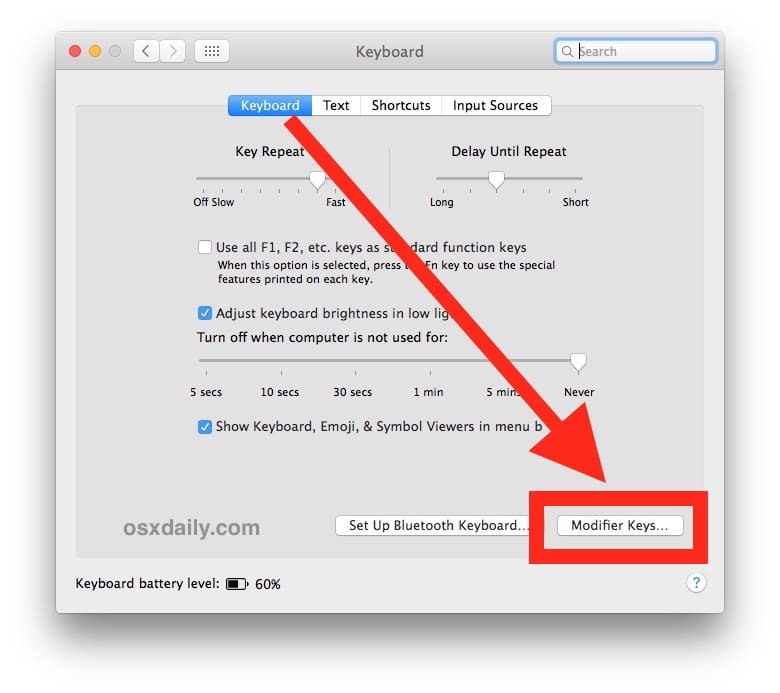

Как только вы закончите, у вас будет новая цифровая компоновка клавиш клавиатуры Windows PC при использовании на Mac:
- Ключ WINDOWS становится клавишей ALT / OPTION в Mac OS
- ALT-ключ становится клавишей COMMAND на Mac OS
* ПРИМЕЧАНИЕ. На некоторых клавиатурах ПК также есть клавиши «CNTRL» и «ALT», по сравнению со стандартной маской клавиатуры Mac. Если это применимо, перейдите к ним и переключите их с тем же трюком ключа модификатора, описанным выше.
Простой способ подтверждения клавиш-модификаторов клавиатуры переключается, как и ожидалось, на выпуск сочетаний клавиш, таких как захват экрана (Command Shift 3) или команда Close Window (Command + W). Он должен работать так, как вы ожидали, на основе раскладки клавиатуры Mac.
Очевидно, это не изменит внешний вид физической клавиатуры, поэтому вам придется привыкнуть к появлению клавиш, говорящих об одной вещи, но делать что-то еще. Но если вы в основном опечатываетесь и никогда не смотрите на свои руки, когда вводить это не должно быть проблемой.
По сути, вы меняете клавиатуру Windows и клавиатуру Windows и ALT (которые становятся клавишами Command и Option / ALT при подключении к Mac), что ставит их в соответствие с раскладкой клавиатуры Mac и Apple по умолчанию этих кнопок. Таким образом, клавиша Windows Windows для ПК Windows становится новым ключом ALT / OPTION на Mac, а клавиша ALT клавиатуры Windows PC становится новой клавишей COMMAND на Mac, как и на клавиатуре Apple.
Например, вот клавиатура ПК с ПК с разной компоновкой ключа-модификатора, чем раскладка клавиатуры Apple:
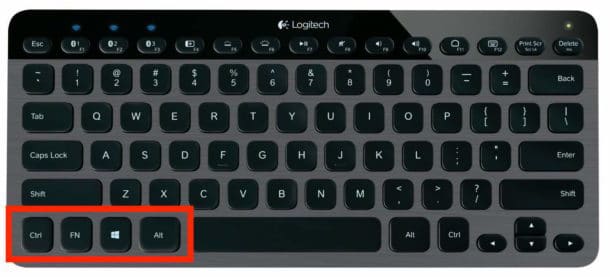
И вот клавиатура Apple с разной компоновкой ключа-модификатора, чем клавиатура Windows PC:
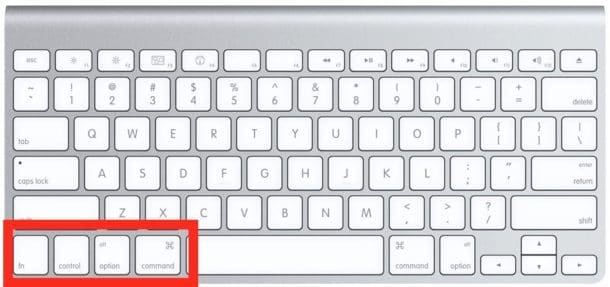
Таким образом, вы можете понять, почему полезно переключать поведение ключа-модификатора, когда клавиатура ПК подключена к Mac.
Этот трюк должен быть особенно полезен для пользователей Mac, у которых есть любимая клавиатура для ПК, которую они хотят использовать, или, возможно, предпочитает определенную клавиатуру ПК для Windows по той или иной причине. И да, этот совет работает одинаково независимо от клавиатуры ПК с Windows, подключенной к Mac, и независимо от операционной системы Mac или самого Mac. Вы можете переключать ключи модификатора в любой версии и с любой клавиатурой.
Кстати, если вы придете на Mac из мира Windows, возможно, именно поэтому у вас на компьютере есть ПК с ПК на ПК, вам, вероятно, будет полезно узнать эквиваленты кнопок Home и END на Mac, что эквивалентно эквиваленту кнопки «Экран экрана печати» на Mac, возможно, используя клавишу «Удалить» в качестве «Переслать DEL» на Mac или обнаружив, как использовать Page Up и Page Down на клавиатуре Mac и понимать, что и где OPTION или ALT также находится на Mac.
Итак, попробуйте это, если у вас есть клавиатура Windows, которую вы хотите использовать с Mac, или если вы хотите попробовать внешнюю клавиатуру ПК на Mac, тогда продолжайте и не стесняйтесь, потому что просто замена этих двух клавиш-модификаторов может исправить одно из самых больших неприятностей при использовании ПК с ПК на компьютере Mac.
Если у вас есть другие полезные советы по использованию клавиатуры Windows или ПК на Mac, поделитесь ими с нами в комментариях ниже!










